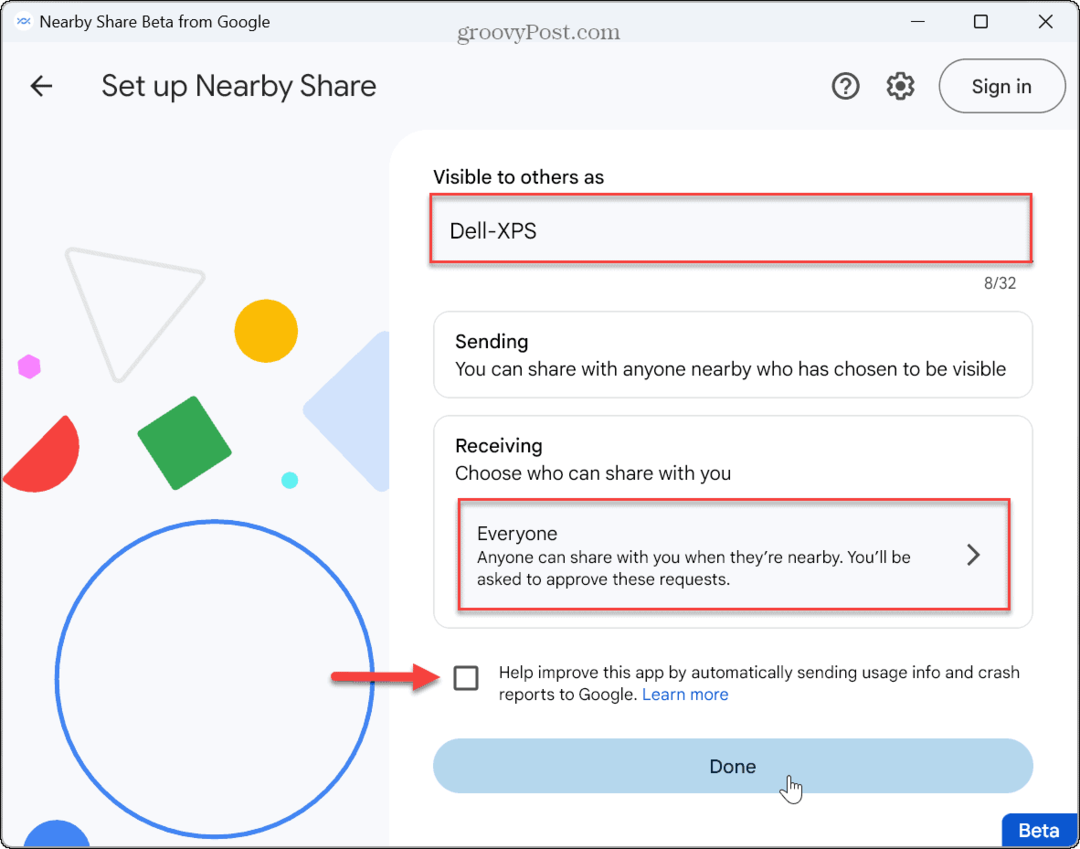Zuletzt aktualisiert am

Ihr Telefon stellt sicher, dass Sie keinen Fototermin verpassen, aber Ihr Speicher kann bald voll sein. Erfahren Sie in dieser Anleitung, wie Sie Fotos auf dem iPhone komprimieren.
Kamerahandys haben es möglich gemacht, schnell ein Foto zu fast jeder Zeit und an jedem Ort zu machen. Dies ist großartig, um diese Blink-und-du-vermisst-es-Momente festzuhalten, aber es ist weniger gut für deinen iPhone-Speicher. Sie werden schnell feststellen, dass der wenig großzügige Speicherplatz, der mit den Standard-iPhone-Modellen geliefert wird, schnell voll ist.
Wenn Sie viele hochwertige Fotos auf Ihrem iPhone haben, können diese einen erheblichen Teil Ihres Speicherplatzes belegen. Die gute Nachricht ist, dass es möglich ist, diese Dateien zu verkleinern, ohne zu viel Qualität zu verlieren. Sie können sogar eine optimierte Version auf Ihrem iPhone speichern und das Originalbild in voller Auflösung auf iCloud behalten.
Wenn Sie Speicherplatz freigeben möchten, erfahren Sie hier, wie Sie Fotos auf dem iPhone komprimieren.
So optimieren Sie Fotos auf dem iPhone
Eine der besten Möglichkeiten, die Dateigröße der Fotos auf Ihrem iPhone zu reduzieren, ist die Verwendung der Option „iPhone-Speicher optimieren“. Dies bietet das Beste aus beiden Welten; Die Fotos auf Ihrem iPhone sind so optimiert, dass sie auf Ihrem Telefon großartig aussehen, aber weniger Platz beanspruchen, und die Originaldateien in voller Größe werden in iCloud gespeichert, sodass Sie bei Bedarf immer darauf zugreifen können.
So optimieren Sie Fotos auf dem iPhone:
- Öffne das Einstellungen App.
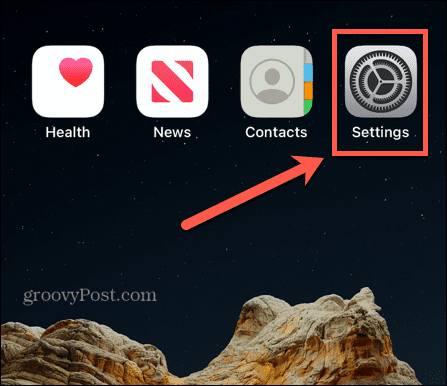
- Scrollen Sie nach unten und tippen Sie auf Fotos.
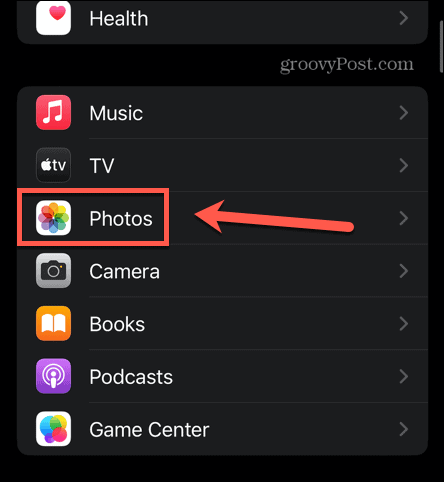
- Klopfen Optimieren Sie den iPhone-Speicher.
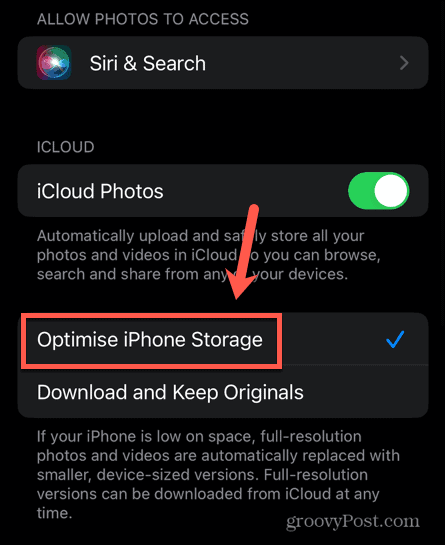
- Fotos und Videos in voller Auflösung werden nun durch kleinere Versionen ersetzt. Die Originale können jederzeit von iCloud heruntergeladen werden.
So reduzieren Sie die Fotogröße in iOS
Eine der einfachsten Möglichkeiten, die Größe Ihrer iPhone-Fotos zu reduzieren, besteht darin, sie in Apples proprietärem Format zu speichern HEIZ Format. Mit diesem Format können Sie qualitativ hochwertige Fotos mit kleineren Dateigrößen als Standard-JPEG-Bilder speichern. Ihr iPhone nimmt standardmäßig HEIC-Bilder auf, aber wenn Sie dies zu irgendeinem Zeitpunkt geändert haben, kann es Ihnen helfen, die Größe aller nachfolgenden Fotos zu reduzieren, die Sie aufnehmen.
So speichern Sie Bilder im HEIC-Format auf Ihrem iPhone:
- Starte den Einstellungen App.
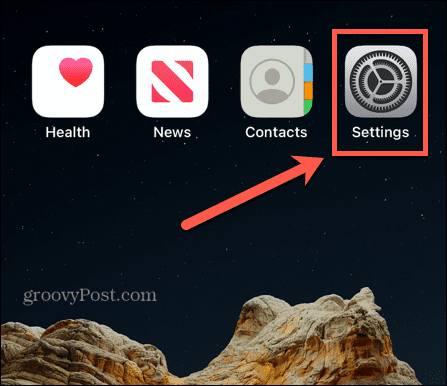
- Scrollen Sie nach unten und tippen Sie auf Kamera.
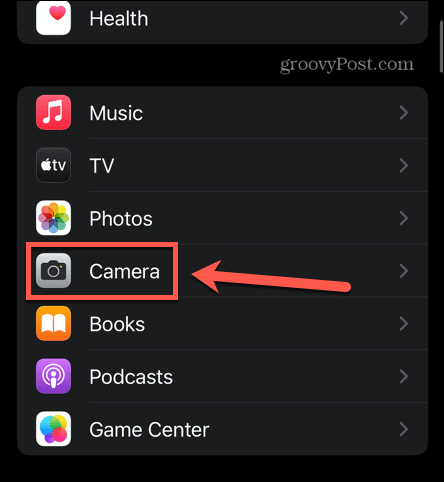
- Tippen Sie oben auf dem Bildschirm auf Formate.
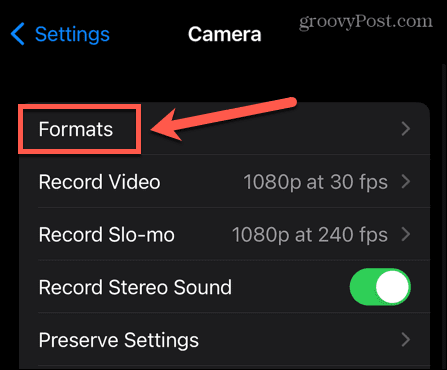
- Um Ihre Fotos im HEIC-Format zu speichern, tippen Sie auf Hohe Effizienz.
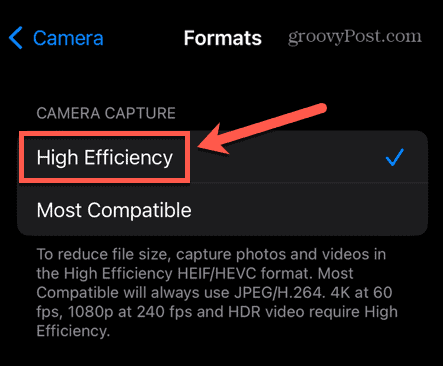
- Alle nachfolgenden Fotos werden im HEIC-Format mit reduzierter Dateigröße gespeichert.
So komprimieren Sie Fotos auf dem iPhone mit Mail
Wenn Sie einige Fotos schnell komprimieren möchten, ohne eine Drittanbieter-App installieren zu müssen, können Sie die in der Mail-App auf Ihrem iPhone enthaltenen Komprimierungsfunktionen nutzen. Indem Sie die Fotos in komprimierter Form per E-Mail an sich selbst senden, können Sie Fotos mit nur wenigen Fingertipps komprimieren.
So komprimieren Sie Fotos mit Mail auf dem iPhone:
- Öffne das Post App.
- Drücke den Neue Nachricht Symbol.
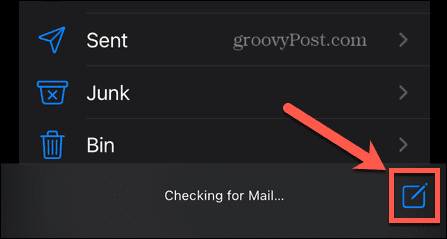
- Geben Sie Ihre eigene E-Mail-Adresse ein.
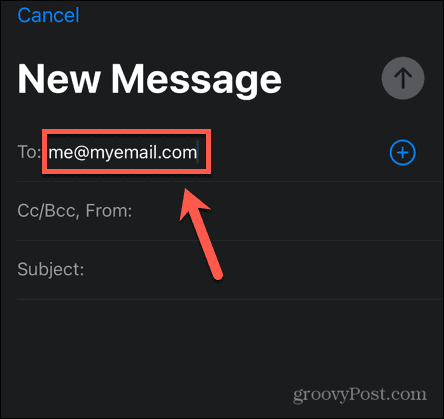
- Tippen Sie zweimal auf den Bereich, in dem Sie normalerweise Ihre Nachricht schreiben würden.
- Tippen Sie auf die Pfeil Symbol.
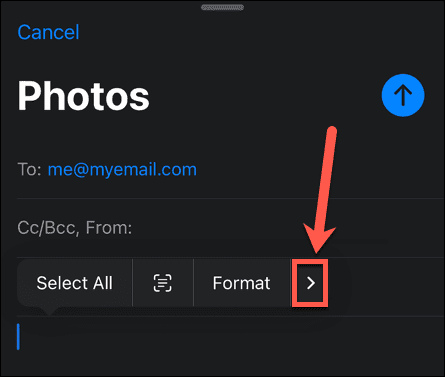
- Tippen Sie weiter auf den Pfeil, bis Sie sehen Foto oder Video einfügen.
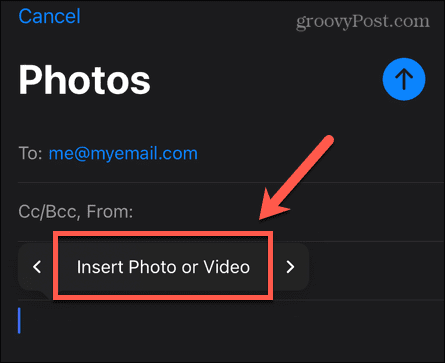
- Klopfen Foto oder Video einfügen und wählen Sie die Fotos aus, die Sie komprimieren möchten.
- Tippen Sie oben auf dem Bildschirm auf Schicken Symbol.
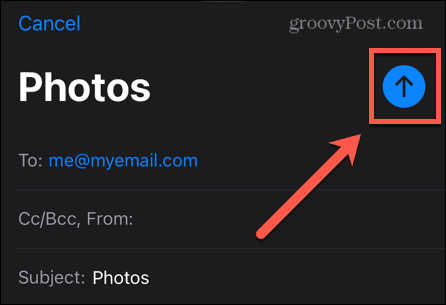
- Sie sollten eine Nachricht sehen, die verschiedene Dateigrößen zum Senden Ihrer Fotos anbietet.
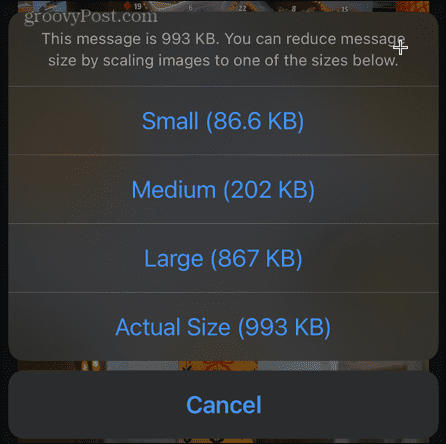
- Wählen Sie Ihre Option und die E-Mail wird gesendet.
- Wenn Sie es erhalten, öffnen Sie es und tippen Sie auf eines der Fotos.
- Wählen Speichern Sie X Bilder und die komprimierten Fotos werden auf Ihrem iPhone gespeichert.
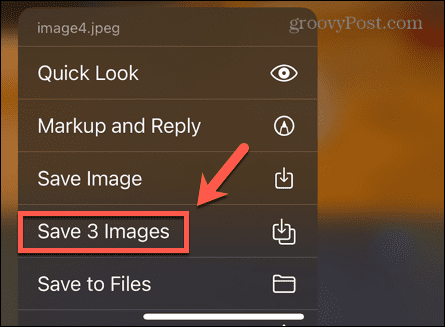
- Sie können jetzt die Originalfotos löschen, wenn Sie Speicherplatz sparen möchten.
So komprimieren Sie Fotos auf dem iPhone mit einer App
Wenn Sie viele Fotos komprimieren möchten oder dies regelmäßig tun möchten, kann das Versenden per E-Mail an sich selbst schnell lästig werden. In diesem Fall verwenden Sie am besten eine Drittanbieter-App, um Ihre Fotos zu komprimieren. Im App Store sind viele Optionen verfügbar; Viele erlauben es Ihnen, eine begrenzte Anzahl von Fotos kostenlos zu komprimieren. Wir werden uns ansehen, wie man eine solche App verwendet.
So komprimieren Sie Fotos mit der App „Fotos & Bilder komprimieren“:
- Installiere das Fotos und Bilder komprimieren App.
- Öffnen Sie die App und tippen Sie auf Wählen Sie Fotos zum Komprimieren aus.
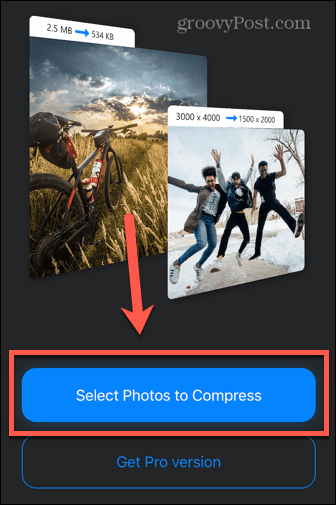
- Tippen Sie auf die Fotos, die Sie komprimieren möchten. Um mehr als drei gleichzeitig zu komprimieren, müssen Sie sich für die Pro-Version anmelden.
- Klopfen Nächste.
- Wähle dein Bildqualität. Je niedriger die Einstellung, desto kleiner die Dateigröße. Die App empfiehlt eine Einstellung von etwa 80 %, um eine gute Bildqualität zu erhalten.
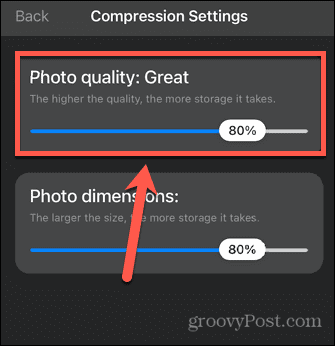
- Wähle dein Fotoabmessungen Dadurch wird die Größe des Bildes reduziert, wodurch die Dateigröße kleiner wird. Wenn Sie möchten, dass das Foto die gleiche Größe beibehält, stellen Sie dies auf 100 % ein. Ansonsten sind 80 % ein vernünftiger Sweetspot.
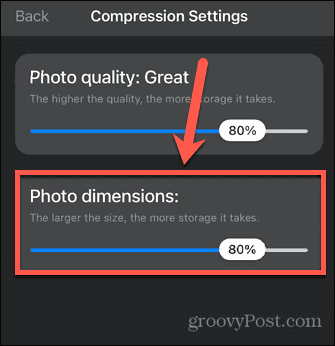
- Klopfen Kompresse.
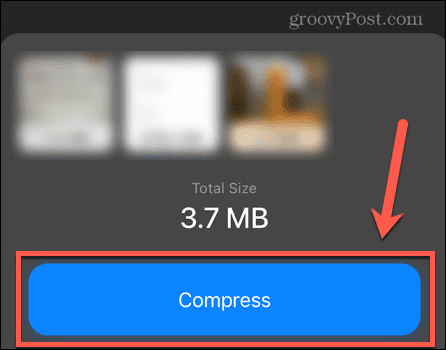
- Möglicherweise müssen Sie sich eine Anzeige ansehen, bevor die Komprimierung beginnt.
- Sobald die Komprimierung abgeschlossen ist, haben Sie die Möglichkeit, die Originalbilder zu löschen oder zu behalten.
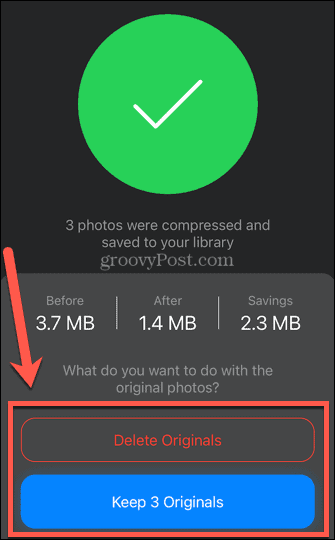
- Sobald Sie Ihre Entscheidung getroffen haben, werden Ihre komprimierten Bilder auf Ihrem iPhone gespeichert. Sie behalten dieselben Datumsinformationen wie die Originalfotos bei, sodass Sie sie an derselben Stelle in Ihrer Fotochronik finden.
- Wenn Sie weitere Fotos komprimieren möchten, wiederholen Sie die obigen Schritte.
Machen Sie Ihren iPhone-Speicher noch besser
Wenn Sie lernen, wie Sie Fotos auf dem iPhone komprimieren, können Sie Ihren Speicherplatz noch ein wenig erweitern. Es gibt einige andere Tipps und Tricks, die Sie ausprobieren können, wenn Ihnen der Speicherplatz ausgeht.
Für den Anfang möchten Sie vielleicht versteckte Apps löschen wenn Sie sie nicht mehr verwenden, da sie immer noch Platz einnehmen, auch wenn Sie sie nicht auf Ihrem Startbildschirm sehen können. Sie können eine App verwenden wie Amazon Fotos, um alle Ihre Fotos zu sichern und sie dann von Ihrem iPhone zu entfernen. Du kannst auch Löschen Sie einige der mysteriösen Anderen Kategorie das nimmt Ihren Speicherplatz ein.
So finden Sie Ihren Windows 11-Produktschlüssel
Wenn Sie Ihren Windows 11-Produktschlüssel übertragen müssen oder ihn nur für eine Neuinstallation des Betriebssystems benötigen,...
So löschen Sie den Google Chrome-Cache, Cookies und den Browserverlauf
Chrome leistet hervorragende Arbeit beim Speichern Ihres Browserverlaufs, Cache und Cookies, um die Leistung Ihres Browsers online zu optimieren. Ihre Anleitung...